⇣ Содержание

|
Опрос
|
реклама
Самое интересное в новостях
Обзор материнской платы Biostar Hi-Fi Z87X 3D на чипсете Intel Z87
⇡#UEFI (Unified Extensible Firmware Interface)Если сравнивать платы Biostar под LGA115 и LGA1150, то в последних программисты Biostar несколько изменили пользовательский интерфейс UEFI, добавив информационный блок слева. В этом блоке выводятся частота процессора и некоторые показатели системного мониторинга, что в некоторых случаях может быть полезным. Однако качество реализации далеко от хорошего и заставляет пользователя усомниться в четкости своего зрения. Тут же отметим, что программисты вернули функциональность клавиши F10, которая отвечает за команду «Сохранить изменения и выйти» (ранее использовалась F4, что довольно спорно). 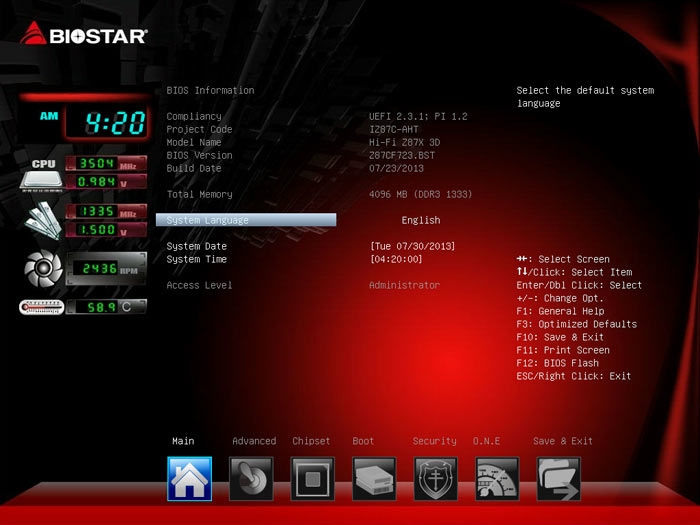 Все настройки памяти находятся в разделе функций разгона O.N.E. 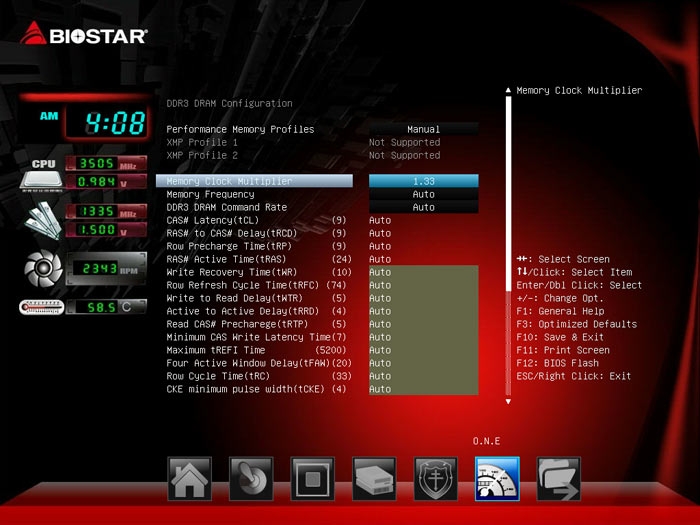 Там же есть параметр, который влияет на производительность, — установка частоты памяти. 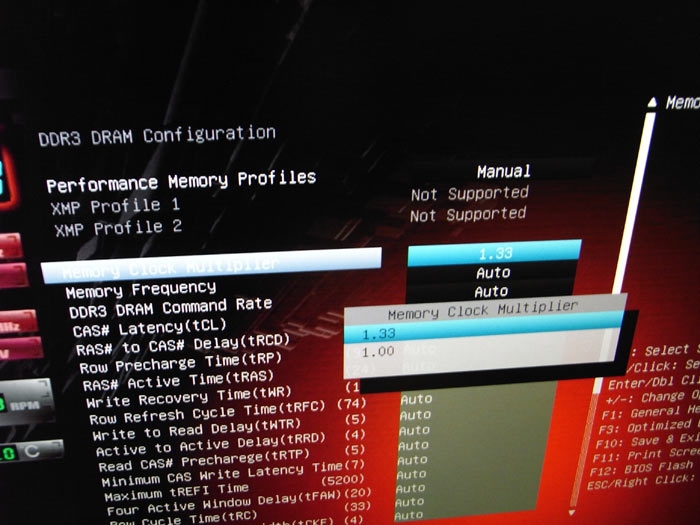 Тут мы обнаруживаем первый недостаток текущей версии BIOS: плата не позволяет установить частоту памяти выше DDR3-1333, хотя в спецификациях указана поддержка более высоких частот. В результате некоторое время пользователи будут ограничены в выборе этого параметра — до тех пор, пока программисты Biostar не добавят недостающие значения. Рассмотрим раздел, посвященный системному мониторингу. 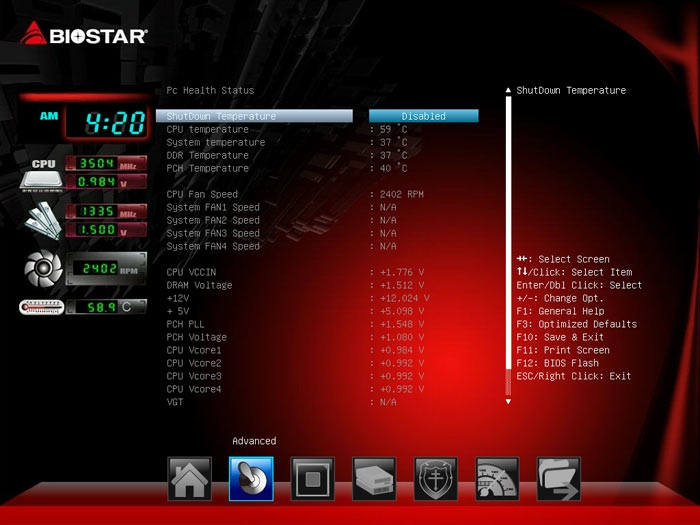 Плата отслеживает текущую температуру процессора, системы, чипсета и памяти, уровни напряжений на компонентах и скорости всех пяти вентиляторов. Кроме того, пользователь может управлять скоростью процессорного кулера с помощью функции Smart Fan. 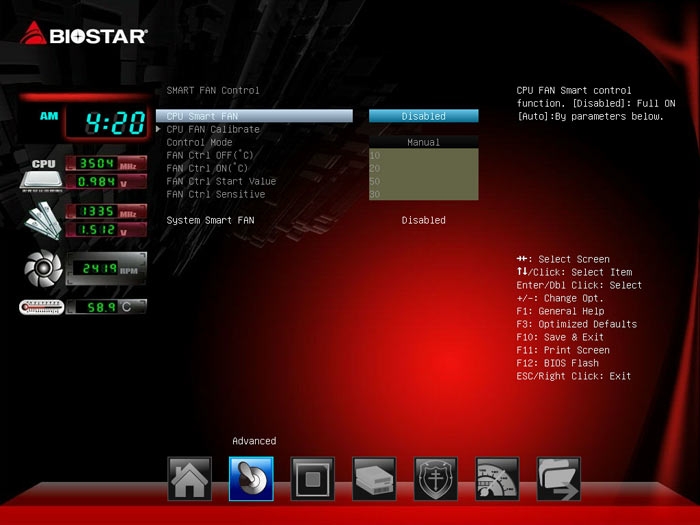 Для получения информации с сенсоров в операционной системе Windows предназначена утилита T-OverClocker. 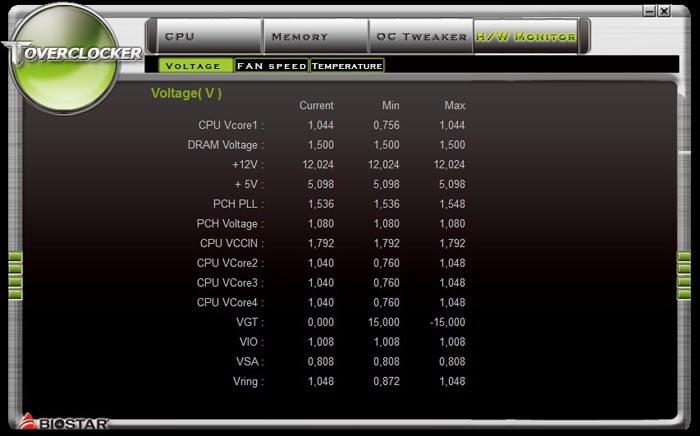 По сравнению с возможностями предыдущих версий функциональность данной программы не изменилась. Более того, в окне информации о модулях памяти постоянно выскакивает ошибка, что является недоработкой. Управление всеми функциями процессоров Intel сосредоточено в одном разделе, что довольно удобно. 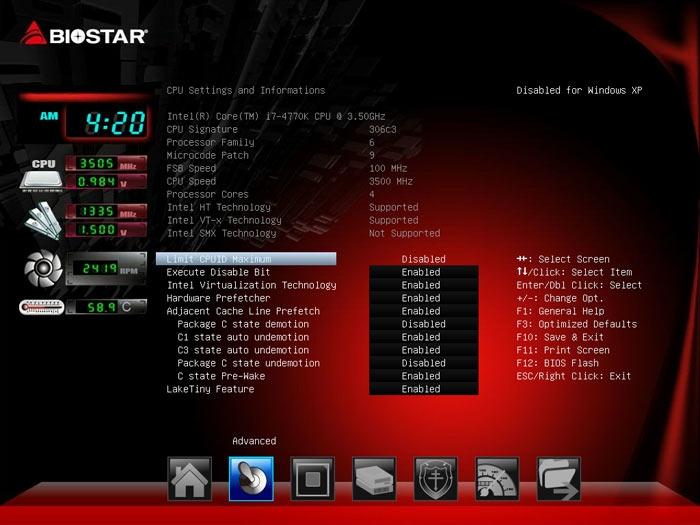 С платой Biostar Hi-Fi Z87X 3D работает утилита BIOScreen для замены стартового изображения (POST-экрана), которая умеет самостоятельно масштабировать, уменьшать и подгонять любые картинки: 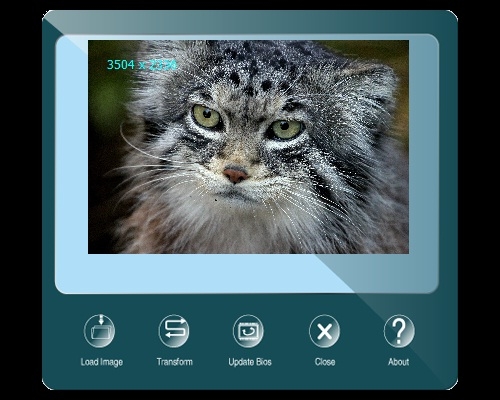 Долгое время мы высоко оценивали данную программу, но в случае с платой Hi-Fi Z87X 3D она работает не лучшим образом. В частности, с инженерной версией BIOS она выводила сильно уменьшенную картинку (25% экрана), а с первой «товарной» прошивкой вообще отказалась заменять POST-изображение. Кроме этого, плата имеет поддержку утилиты G.P.U., которая, несмотря на название, предназначена для управления преобразователем питания и — в конечном счете — для экономии электроэнергии: 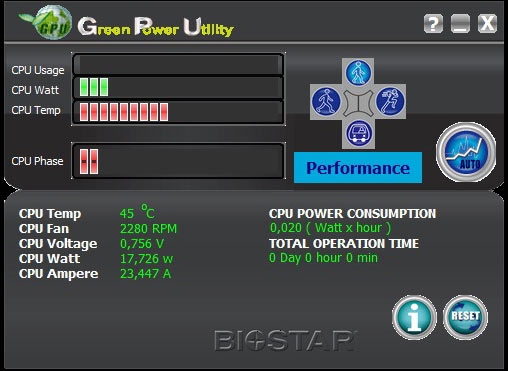
G.P.U. — Green Power Utility В данном случае актуальность и полезность этой утилиты близка к нулю, поскольку процессоры Haswell самостоятельно управляют своим энергопотреблением. Таким образом, сэкономить электричество можно лишь на питании второстепенных компонентов, что вряд ли будет замечено пользователем. Отдельно отметим очень полезную функцию — выбор начальной страницы BIOS. В результате компьютерные энтузиасты смогут при входе в BIOS сразу попадать в раздел разгона или в любой другой, предварительно выбранный раздел. 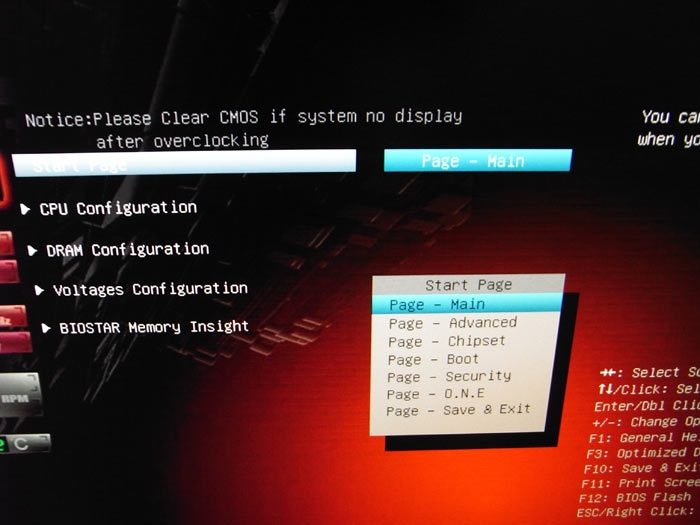 Что касается обновления прошивки BIOS, то для этой цели предназначена Windows-утилита BIOS Update. 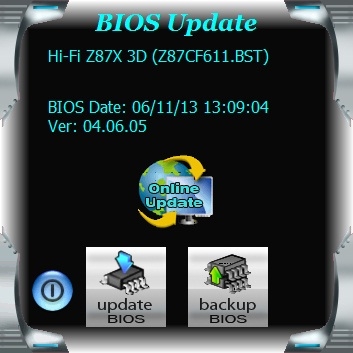 Данная программа отказалась обновить прошивку, однако нас выручила встроенная в UEFI утилита обновления: 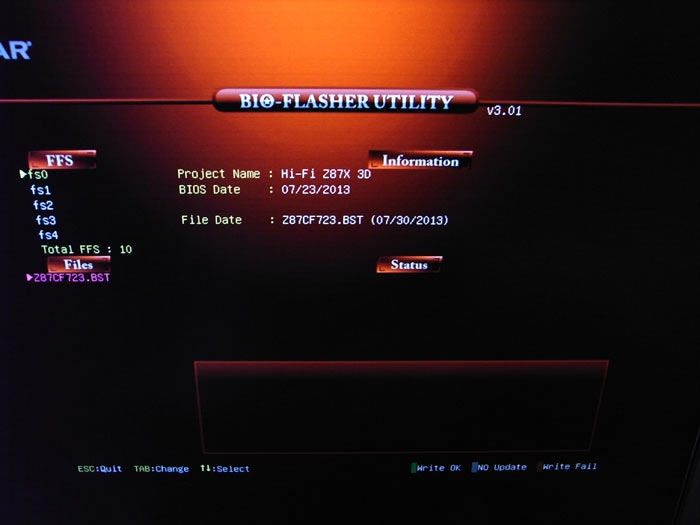 Тут же отметим, что о любых проблемах, замечаниях и пожеланиях пользователь с легкостью может сообщить в Biostar — при помощи специальной утилиты eHOT-Line, которая среди прочего отправляет информацию о текущей конфигурации системы. 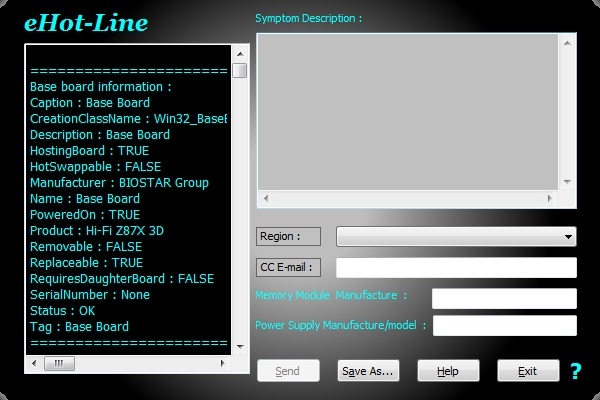 И наконец, отметим функцию сохранения настроек BIOS в виде профиля. Так, плата Biostar Hi-Fi Z87X 3D поддерживает пять соответствующих профилей. 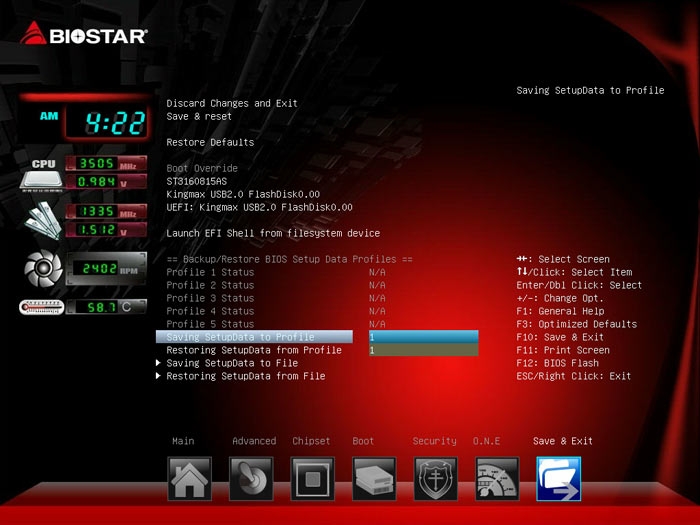 ⇡#Разгон и стабильностьПрежде чем переходить к разгону, рассмотрим преобразователь питания. Он имеет 12-фазную схему, в которой установлено шесть конденсаторов емкостью 270 мкФ и 13 конденсаторов емкостью 560 мкФ. Biostar Hi-Fi Z87X 3D: PWM Функции разгона сосредоточены в разделе O.N.E. 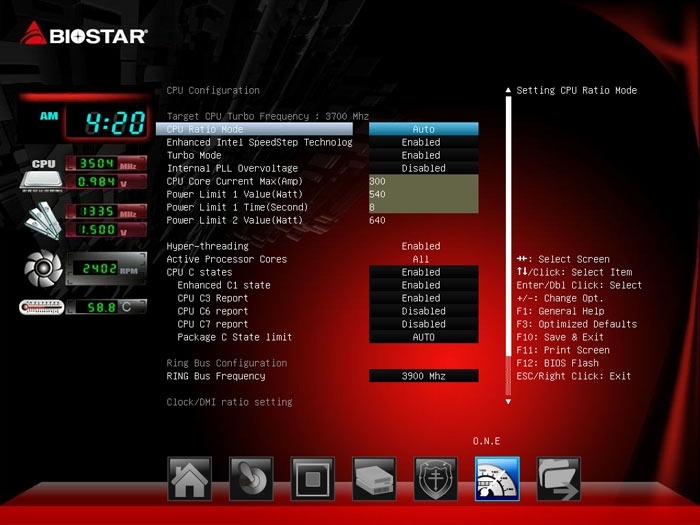  Список функций разгона:
Разгон при помощи увеличения множителя процессора дал вполне ожидаемый результат: материнская плата Biostar Hi-Fi Z87X 3D позволила разогнать тестовый процессор Intel Core i7-4770K до частоты 4,3 ГГц. Это практически максимум для данного экземпляра CPU, поскольку на остальных платах мы получили ту же самую частоту.  Что касается разгона при помощи изменения частоты Bclk, то тут нас поджидал неприятный сюрприз: плата отказывалась стартовать на отметках 125 МГц и 166 МГц, что говорит о недоработках BIOS. Впрочем, данный недостаток не является серьезным для нашей платы. Дело в том, что дешевые процессоры LGA1150 будут иметь не только заблокированный множитель, но и заблокированные делители частоты PCIe/DMI. То есть для них разгон с помощью увеличения Bclk будет невозможен. Что касается процессоров серии «К», то у них будет разблокировано и то и другое. В результате манипуляции с делителями PCIe/DMI понадобятся только при очень серьезном разгоне, и в лучшем случае могут обеспечить прибавку частоты ~90 МГц. Отдельно отметим, что основная проблема с разгоном процессоров LGA1150 связана с их перегревом. Причем в данном случае традиционные методы охлаждения не работают, поскольку Intel использовала новый термоинтерфейс между процессорным кристаллом и защитной крышкой-распределителем. Новый — не значит лучший, и практически все обозреватели жалуются на перегрев CPU при частотах 4,4-4,5 ГГц. Текущее решение проблемы — физическое удаление защитной крышки, что является довольно деликатной операцией, требующей определенного мастерства. Заканчивая тему разгона, еще раз упомянем фирменную утилиту T-OverClocker, в которой за оверклокинг отвечает специальный раздел. 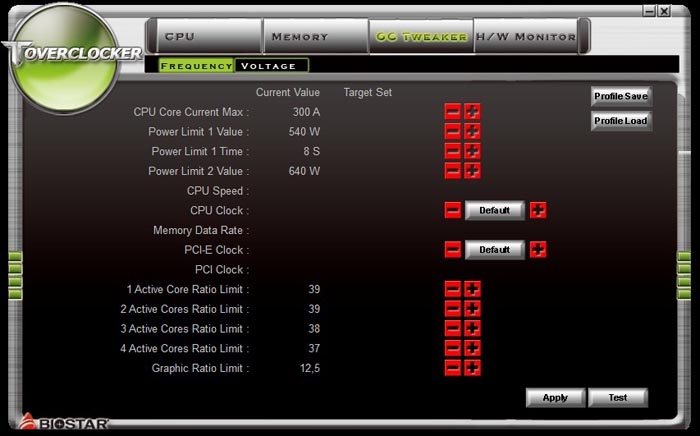 Данная программа позволяет менять множитель процессора в режиме реального времени (то есть без перезагрузки системы), однако не сохраняет текущее значение в BIOS.
⇣ Содержание
Если Вы заметили ошибку — выделите ее мышью и нажмите CTRL+ENTER.
|